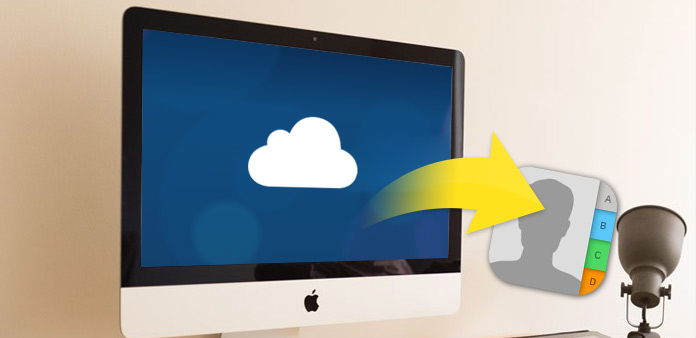
Teil 1: Holen Sie sich iCloud-Kontakte in die Einstellungen
1. Starten Sie die App Einstellungen auf dem Startbildschirm.
2. Tippen Sie auf iCloud und vergewissern Sie sich, dass Sie sich mit Ihrer Apple ID angemeldet haben.
3. Deaktivieren Sie die Option „Kontakte“ und wählen Sie im Popup-Fenster „Von meinem iPhone löschen“. (Wenn Sie keine Kontakte aktiviert haben, ignorieren Sie einfach diesen Schritt.)
4. Schalten Sie Kontakte ein und warten Sie eine Weile, um Kontakte von iCloud auf Ihr iPhone herunterzuladen. (Sie können zu Telefon -> Kontakte gehen, um es automatisch nacheinander hinzuzufügen.)
5. Überprüfen Sie, ob der gewünschte Kontakt in der Bibliothek für neue Kontakte aufgeführt ist.
Das selektive Abrufen von Kontakten wird auf diese Weise nicht unterstützt, es werden jedoch alle Kontakte gleichzeitig im iCloud Backup heruntergeladen. Darüber hinaus können Sie keine Kontakte abrufen, die Sie im falschen Vorgang gelöscht haben. Mit Tipard iOS Data Recovery können Sie jedoch Kontakte nach Belieben abrufen und die gelöschten abrufen, ohne eine Sicherungskopie zu erstellen.
Teil 2: Holen Sie sich iCloud-Kontakte mit iOS Data Recovery
Schritt 1Verbinden Sie das iPhone mit dem Programm
Laden Sie iOS Data Recovery herunter und installieren Sie es. Schließen Sie das iPhone über ein USB-Kabel an den Computer an.Schritt 2Wählen Sie einen Wiederherstellungsweg
Wählen Sie „Aus iCloud-Sicherungsdatei wiederherstellen“ und melden Sie sich mit Ihrer Apple-ID an.Schritt 3 Laden Sie das iCloud-Backup herunter
Klicken Sie in derselben Zeile des Backups, das Sie benötigen, auf die Schaltfläche „Herunterladen“.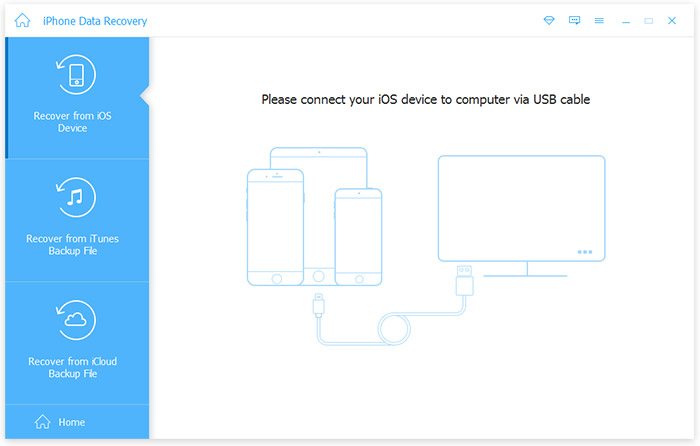
Schritt 4Scannen Sie alle Kontakte
Wählen Sie unter „Nachrichten und Kontakte“ die Option „Kontakte“ und klicken Sie auf „Weiter“, um alle Kontakte in dieser iCloud-Sicherung zu scannen.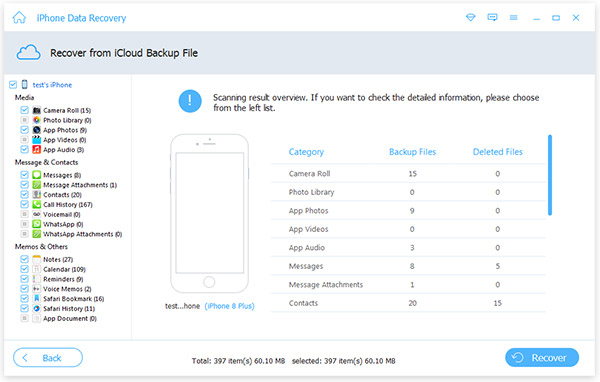
Schritt 5Kontakte wiederherstellen
Überprüfen Sie die bestimmten Elemente und klicken Sie auf die Schaltfläche „Wiederherstellen“, um Kontakte abzurufen.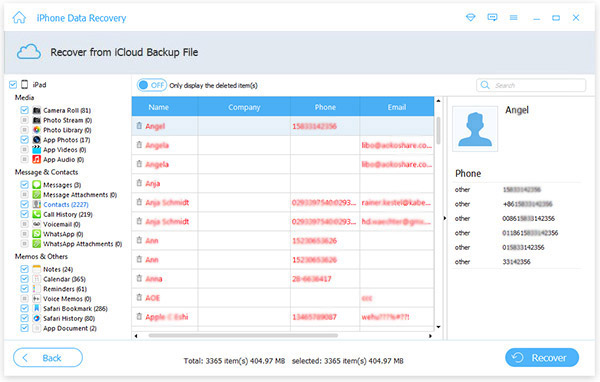
Wenn Sie einige wichtige Kontakte gelöscht haben, ohne sie in iCloud oder iTunes zu sichern, können Sie diese verlorenen Daten mit dieser leistungsstarken iOS-Datenwiederherstellung-Software direkt vom iPhone abrufen. Und natürlich können Sie Kontakte genauso einfach aus iTunes abrufen wie aus iCloud.

